Tabla de Contenido
![]() Sobre el autor
Sobre el autor
![]() Artículos Relacionados
Artículos Relacionados
-
-
-
-
- Método 1. Utilizar un generador para crear un enlace de descarga directa de Google Drive [El más fácil]
- Método 2. Convertir manualmente un enlace de Google Drive en una descarga directa
- Método 3. Utilizar la API de Google Drive para descargar archivos de drive con link directamente
- Consejo profesional: Descargar vídeos con un descargador de terceros
- Preguntas frecuentes
Si Google Drive es tu forma principal de compartir archivos con otras personas, puede que te resulte beneficioso crear un enlace de descarga directa de Google Drive para archivos grandes. De este modo, el destinatario puede descargar los archivos grandes de tu Google Drive simplemente haciendo clic en el enlace, en lugar de abrir una ventana de vista previa y hacer clic en el botón Descargar.
Afortunadamente, crear un enlace de descarga directa para Google Drive no es demasiado técnico. Siguiendo los tutoriales de este artículo, podrás crear enlaces de descarga directa de Google Drive para cualquier archivo.
Método 1. Utiliza un generador para crear un enlace de descarga directa de Google Drive [El más fácil]
Un generador de enlaces directos de Google Drive puede generar automáticamente un enlace de descarga directa a los archivos que almacenaste en Google Drive a partir de un enlace compartible. Antes de utilizarlo, ten en cuenta los inconvenientes.
- La visibilidad de tu archivo debe establecerse como "Cualquiera con el enlace" en lugar de "Restringido".
- Este generador de enlaces directos de Google Drive sólo funciona para archivos subidos. No puedes crear enlaces de descarga directa para los archivos creados dentro de Google Drive.
- Si tu archivo es demasiado grande para que Google lo analice en busca de virus, no se podrá descargar directamente, pero recibirás una página de advertencia con un botón de descarga disponible.
👉Cómo generar un enlace de descarga directa de Google Drive para archivos grandes:
Paso 1. Abre una ventana del navegador y visita el Google Drive Direct Link Generator.
Paso 2. Accede a tu Google Drive y localiza el archivo grande que quieres compartir y descargar.
Paso 3. Haz clic con el botón derecho y selecciona Compartir.
Paso 4. En la configuración de Acceso General, elige Cualquiera con el enlace y Editor.
Paso 5. Haz clic en Copiar enlace y Listo.
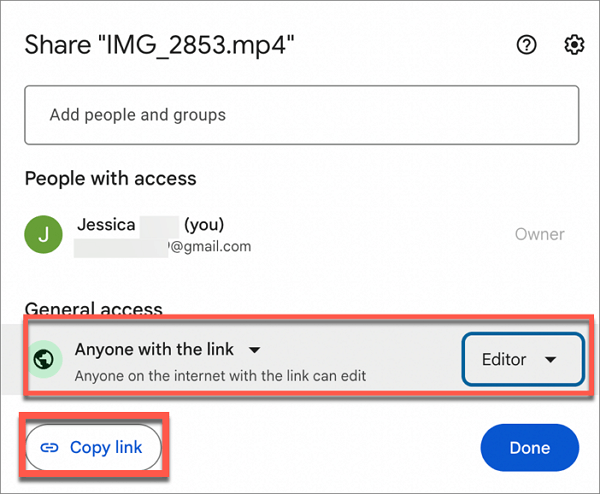
Paso 6. Pega la URL de compartición del archivo grande en el Generador de enlaces directos de Google Drive.
Paso 7. Haz clic en el botón Crear enlace directo y haz clic en el enlace de salida para copiarlo.
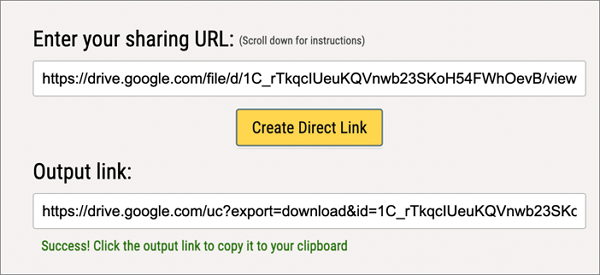
Método 2. Convertir manualmente un enlace de Google Drive en una descarga directa
Si no quieres utilizar un generador de enlaces directos de Google Drive de terceros, también puedes editar manualmente la URL de compartición del archivo grande para convertir el enlace de Google Drive en descarga directa o enviar directamente archivos grandes como vídeos a través del correo electrónico. En esta parte, te ayudaremos a convertir manualmente un enlace de Google Drive en un enlace de descarga directa.
👉Cómo convertir manualmente el enlace de Google Drive en descarga directa:
Paso 1. Asegúrate de que el archivo grande es accesible para Cualquiera con el enlace con permiso del Editor.
Paso 2. Haz clic en Copiar enlace y pega el enlace en una aplicación de edición de texto, como un editor TXT o el bloc de notas. La URL compartida de tu archivo grande debe ser similar a ésta:
https://drive.google.com/file/d/1C_rTkqcIUeuKQVnwb23SKoH54FWhOevB/view?usp=drive_link
Paso 3. Identifica el ID del archivo en la URL entre /d/ y /view. En el ejemplo, el ID del archivo está en negrita. https://drive.google.com/file/d/1C_rTkqcIUeuKQVnwb23SKoH54FWhOevB/view?usp=drive_link
Paso 4. Edita la URL para compartir sustituyendo file/d/ por /uc?id= y /view?usp=drive_link por &export=download. La URL editada debería parecerse a ésta:
https://drive.google.com/uc?id=1C_rTkqcIUeuKQVnwb23SKoH54FWhOevB&export=download
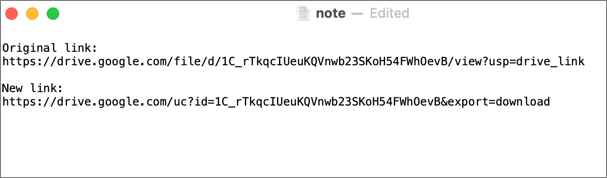
Paso 5. Copia y pega la nueva URL en la barra de direcciones del navegador y pulsa Intro, y el archivo grande empezará a descargarse directamente de Google Drive.
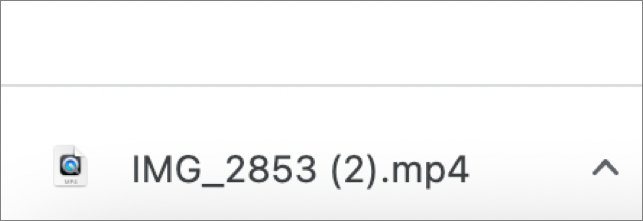
Método 3. Utiliza la API de Google Drive para descargar archivos de drive con link directamente
Este procedimiento implica el uso de la API de Google Drive y bastantes etapas. No te preocupes si nunca has oído hablar de ello. Aprenderás en detalle cómo crear un enlace de descarga directa de Google Drive para archivos enormes siguiendo la siguiente guía. Este método puede ayudarte a evitar la página de advertencia "Google Drive no puede escanear este archivo en busca de virus".
👉Cómo crear un enlace de descarga directa de Google Drive utilizando la API de Google Drive
Paso 1. Visita Google Cloud e inicia sesión en Google Cloud Console con tu cuenta de Google.
Paso 2. Haz clic en el icono Proyecto para crear un nuevo proyecto.

Paso 3. Haz clic en NUEVO PROYECTO, dale un nombre, una ubicación y pulsa Crear.
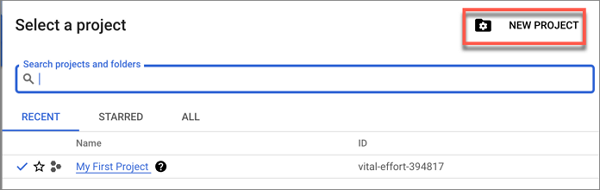
Paso 4. En la barra lateral izquierda, selecciona APIs y Servicios > Biblioteca.
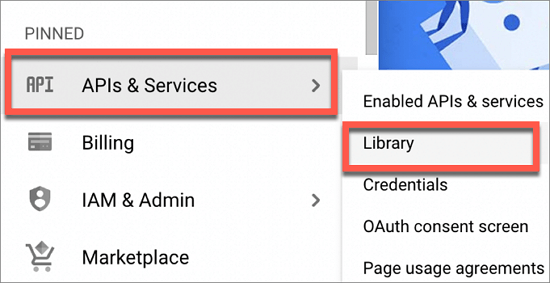
Paso 5. En la Biblioteca API, desplázate hacia abajo hasta encontrar la API de Google Drive para abrirla.
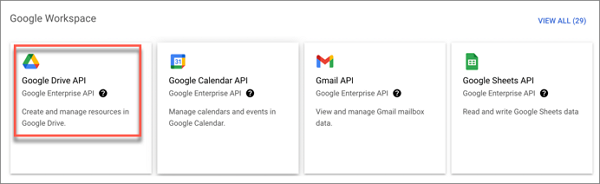
Paso 6. Haz clic en Activar para activar la API de Google Drive y haz clic en Administrar.
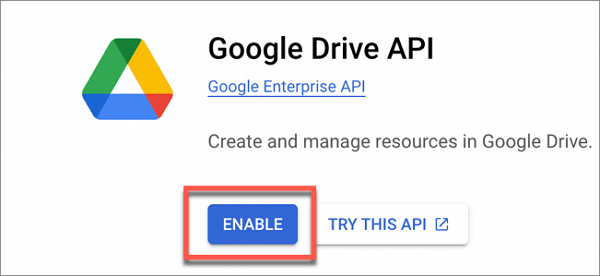
Paso 7. Haz clic en el botón CREAR CREDENCIALES situado en la parte superior derecha de la pantalla.
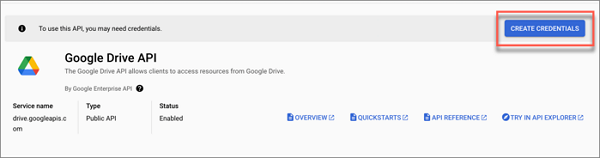
Paso 8. Selecciona Google Drive API en el menú desplegable de Tipo de credencial, selecciona Datos de usuario y haz clic en Listo.
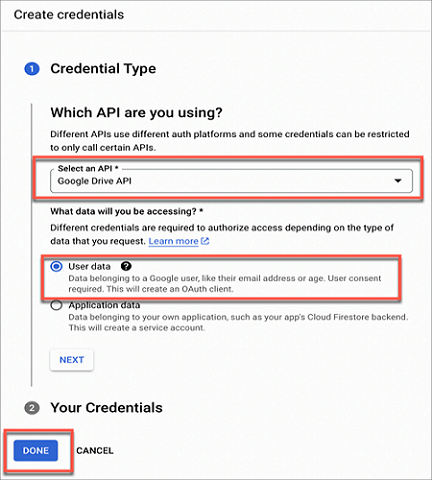
Paso 9. Selecciona la pestaña Credenciales en la barra lateral izquierda, haz clic en CREAR CREDENCIALES en la parte superior y elige Clave API.
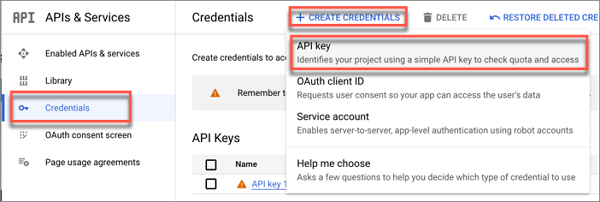
Paso 10. Cuando aparezca una ventana mostrando la clave API generada, cópiala y pégala en una aplicación de edición de texto.
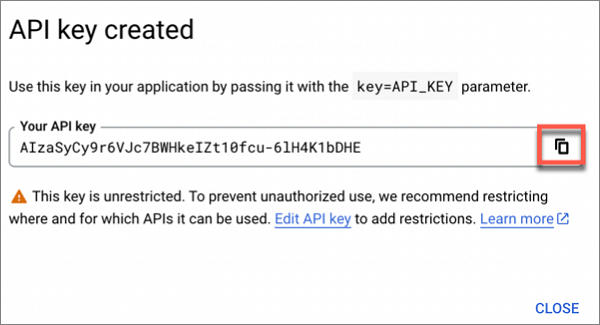
Paso 11. Accede a tu Google Drive y haz clic con el botón derecho en el archivo grande que quieras crear un enlace de descarga directa.
Paso 12. Selecciona Compartir > Compartir, y establece la accesibilidad a Cualquiera con el enlace con permiso del Editor.
Paso 13. Haz clic en Copiar enlace y pégalo en una aplicación de edición de texto. La URL para compartir es similar a ésta:
https://drive.google.com/file/d/1C_rTkqcIUeuKQVnwb23SKoH54FWhOevB/view?usp=drive_link
Paso 14. Copia el ID de archivo, que es la sección entre /d/ y /view. En el ejemplo, es: https://drive.google.com/file/d/1C_rTkqcIUeuKQVnwb23SKoH54FWhOevB/view?usp=drive_link
Paso 15. Utiliza una URL de la API de Google Drive, con el siguiente aspecto:
https://www.googleapis.com/drive/v3/files/YourFileID?alt=media&key=YourAPIkey.
En el ejemplo, el enlace convertido es
https://www.googleapis.com/drive/v3/files/1C_rTkqcIUeuKQVnwb23SKoH54FWhOevB?alt=media&key=AIzaSyCy9r6VJc7BWHkeIZt10fcu-6lH4K1bDHE
Puedes utilizar una herramienta para acortar la URL si crees que es demasiado larga. El inconveniente de utilizar la API de Google Drive para producir un enlace de descarga directa de Google Drive para archivos grandes es que el archivo descargado se descargará con un nuevo nombre que contiene el ID del archivo en lugar del nombre original.
Si ves que tu Google Drive no descarga archivos grandes, puedes consultar las respuestas para solucionarlo. Lee el siguiente pasaje:
Error en la descarga de archivos grandes de Google Drive: Error de red/prohibido
Este artículo describe las razones del problema del fallo de descarga de archivos grandes de Google Drive y cómo solucionar el problema de 7 formas eficaces.
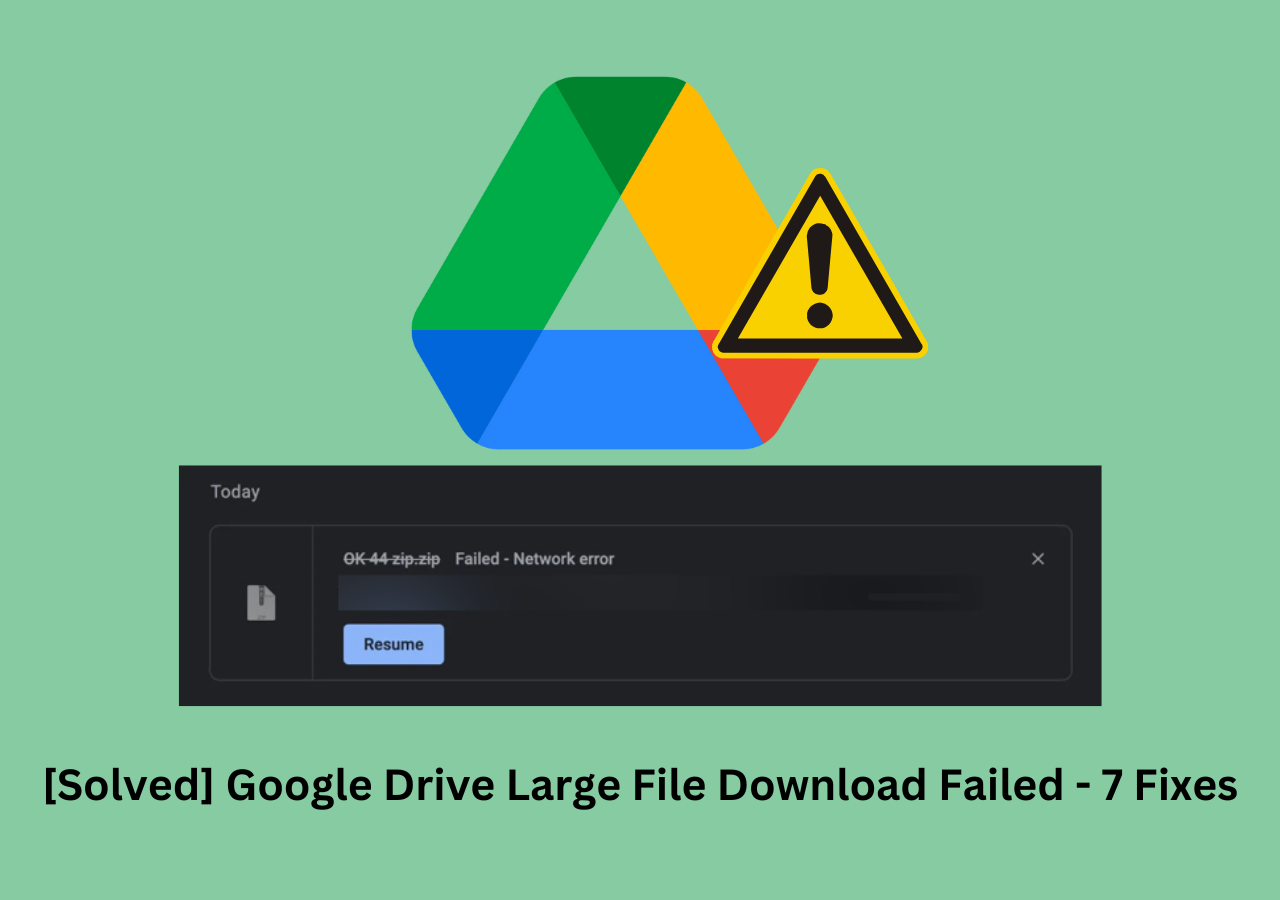
Consejo profesional: Descargar vídeos con un descargador de terceros
La mayoría de los archivos de gran tamaño incluyen vídeos. Si quieres descargar estos vídeos con una herramienta de terceros, puedes probar EaseUS Video Downloader, uno de los mejores descargadores de vídeo de Google Drive, para descargar vídeos de gran tamaño en tu PC. Esta herramienta de descarga profesional te permite descargar vídeos de más de 1.000 sitios de streaming, como YouTube, Facebook, Twitter, Threads, etc.
Descarga segura
Descarga segura
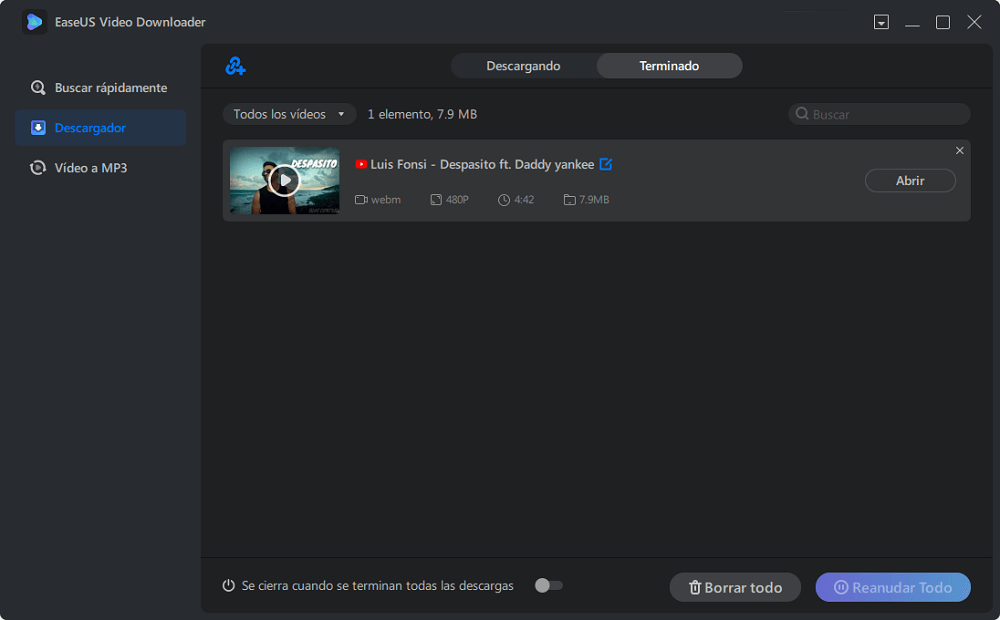
Las principales características de EaseUS Video Downloader son:
- Descargar vídeos con una calidad de hasta HD/4K
- Convertir vídeos a formatos MP3 con un conversor incorporado
- Descargar por lotes sin complicaciones
- El mejor descargador de miniaturas y listas de reproducción
Conclusión
Un enlace de descarga directa de Google Drive para archivos grandes ayudará al destinatario a saltarse el paso de abrir el archivo para previsualizarlo, sino que lo descargará directamente de Google Drive, lo que hace que compartir archivos utilizando Google Drive sea más cómodo. La forma más sencilla es utilizar un Generador de enlaces directos de Google Drive. Puedes crear un enlace directo con un solo clic, permitiendo a cualquiera que lo tenga descargar archivos inmediatamente. La herramienta es totalmente gratuita.
Preguntas frecuentes
Después de saber cómo crear enlaces de descarga directa de Google Drive, aquí tienes algunas preguntas relacionadas con la descarga de Google Drive para que las leas.
1. ¿Cómo descargar 1.000 archivos de Google Drive?
Para descargar 1.000 archivos o todos los archivos de Google Drive:
- Paso 1. Accede a tu Google Drive.
- Paso 2. Abre Mi Disco desde la barra lateral izquierda.
- Paso 3. Pulsa Ctrl + A en Windows o Command + A en Mac para seleccionar todos los archivos.
- Paso 4. Haz clic con el botón derecho en cualquier archivo seleccionado y elige Descargar.
2. ¿Hay algún límite para descargar archivos de Google Drive?
No, no existe un límite oficial de descargas en Google Drive. Sin embargo, para los archivos compartidos públicamente o con usuarios específicos, Google Drive tiene ciertas limitaciones en las descargas de archivos para evitar abusos y un uso excesivo del ancho de banda.
Sobre el autor
Luis es un entusiasta de la tecnología, cuyo objetivo es hacer que la vida tecnológica de los lectores sea fácil y agradable. Le encanta explorar nuevas tecnologías y escribir consejos técnicos sobre editar videos, descargador de video y cambiar la voz.
Artículos Relacionados
-
Cómo descargar juntos ilustraciones y música de SoundCloud
![Luis]() Luis
2025/07/22
Luis
2025/07/22 -
Los Sitios de Streaming de Anime | Ver Anime Online Gratis
![Luis]() Luis
2025/07/22
Luis
2025/07/22
-
Los 10 mejores sitios para descargar canciones de anime
![Luis]() Luis
2025/07/22
Luis
2025/07/22 -
Descargar Podcast de Apple de 8 maneras [Ordenador/Teléfono].
![Luis]() Luis
2025/07/22
Luis
2025/07/22
Descargo de responsabilidad:
La descarga de vídeos en línea puede infringir las normas de la plataforma y la legislación sobre derechos de autor. Asegúrate de que tienes los derechos del vídeo, una licencia para descargarlo o la autorización del titular de los derechos.